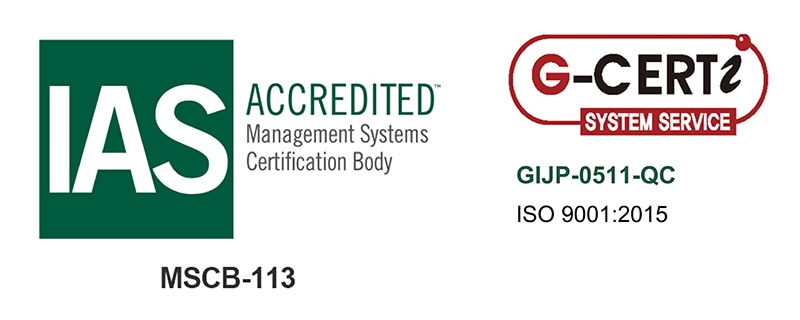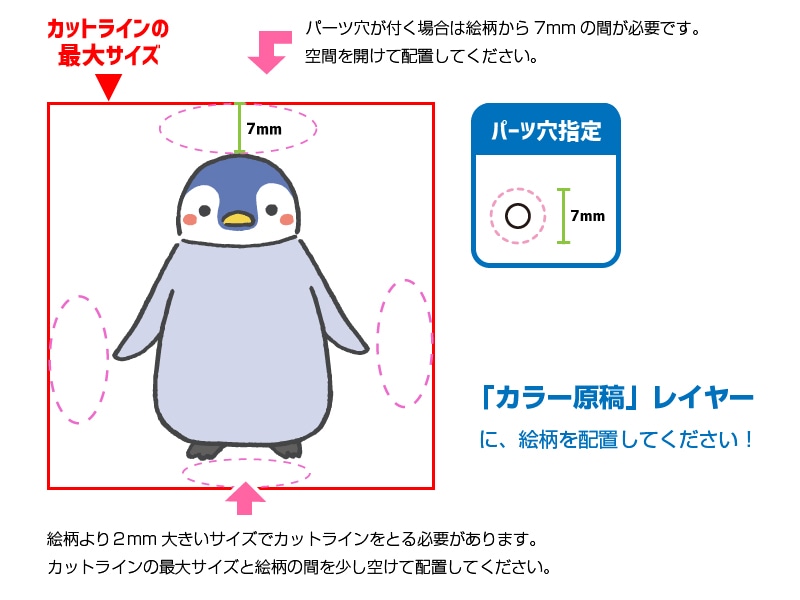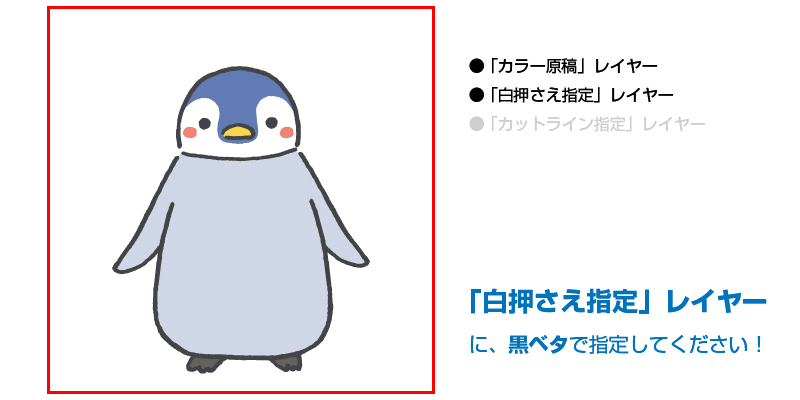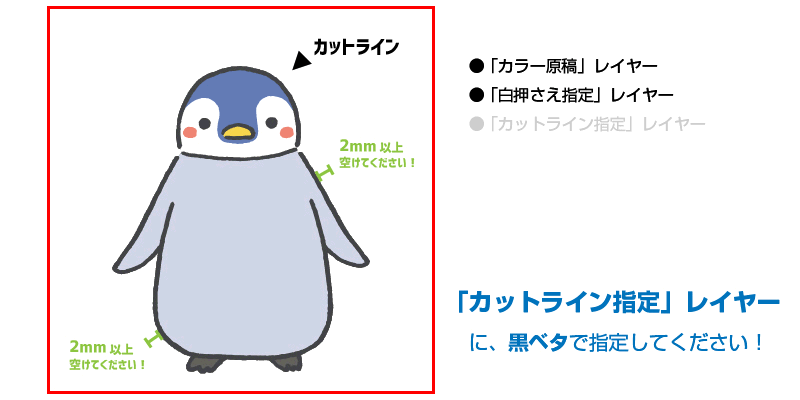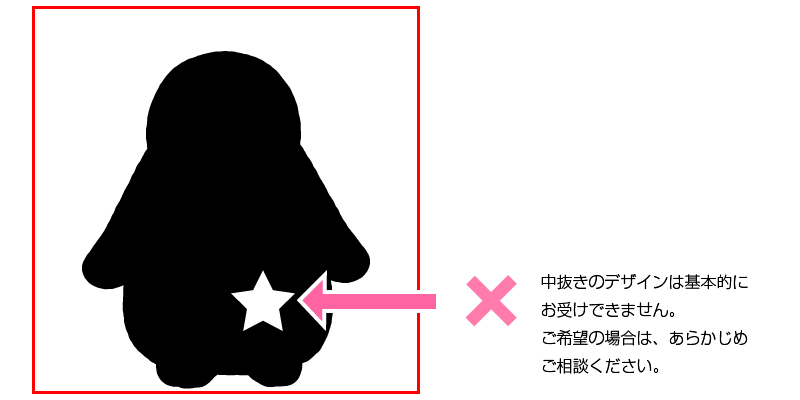アクリルグッズを作るならノベルティ市場におまかせください。
アクリルキーホルダーは、かわいいナスカンやカラーボールチェーンなど、パーツも多数ご用意!
アクリルスタンドプレートも、キャラ以外が定形のテンプレートで手軽に原稿作成ができておすすめです。
また、記念品にもよくご利用いただく、卓上時計やジオラマセットは、1個からご注文いただけます。
充実したアクリルグッズをラインナップ。ぜひご利用ください!
★サイズやパーツ、梱包の変更以外にも、「ジオラマの差し込み位置を変える」などの細かな仕様変更もお気軽にご相談ください!

プレートお手軽タイプ!
アクリルスタンドプレート
大胆に台座を外枠に付ける事で、キャラに使える面積を大きく確保しました。フレームや台座もデザインできます。
仕様変更も対応します!
アクリルジオラマセット
背景とキャラクター(2個)をディスプレイできる、アクリル製のジオラマセット! 背景・キャラクター・ベースの全てをフルカラーでデザインできます。
MAX高さ 290mm!
アクリルPOP
MAX高さ 290mm!キャラを印刷してスペースの看板にどうぞ!
専用の箱で納品します!
アクリル卓上時計
全体に写真やイラストをデザインできます。 化粧箱に入れて納品いたします!
けっこう大きいです!
アクリル掛け時計
透明感の高い、厚手のアクリルをベースにした掛け時計です。 裏面からフルカラーの絵柄と白を印刷するので、 表面から見たときにクリアな印象に仕上がります。
フリーカットも相談を!
フォトクロック
コンパクトな時計を付けられる スタンド。 時計の位置や カットも自由に指定できますのでお気軽にご相談ください! 表彰盾などの記念品にもご利用ください!
上辺はフリーカットOK!
アクリル万年カレンダー
アクリルを組み合わせて作る万年カレンダー! 大きな印刷範囲が魅力の飾って使える実用アイテムです♪ 上部にフリーカットのデザインを足せるので、 けっこうデザインを楽しめますよ!
定番モバイルグッズ!
アクリルスマホスタンド
2枚のアクリルパーツを組み合わせて作るスマホ用のスタンド。本体の印刷範囲は既製のイラストを使いやすい長方形だから、キャラクターグッズにおすすめです!
お見積もりします!
箔押しミニスマホスタンド
箔押しだけでデザインする、 シンプルながら高級感のあるミニサイズのスマホスタンド! 100mm×45mmのサイズ感は、かさばらずイベントでの頒布にもおすすめですよ!
タブレットも大丈夫!
アクリル見本誌スタンド
同人イベントのスペースで役立つ、見本誌立てです!スッキリしたデザインで本を置かないときはPOPとして使えます☆タブレットなど本以外にもご利用ください!
ミニサイズのスタンド!
アクリルミニスタンド
本体・足のどちらのプレートにもフルカラーでデザインできます!
ダイカットできます!
フリーカットスマホリング
スマホリングの貼り付け部分をフリーカットで製作できます!リングの位置が中心ではないので、向きを変えればキャラやロゴの配置の自由度も高そう!
コースター以外にも!
六角形アクリルプレート
対角線95mmの六角形のアクリルプレートです! ロゴやイラスト・写真を使ったフルカラーコースターにもご利用ください! フィギュアを展示する時のベースにもおすすめです!
分厚いアクリル!
8mm厚アクリルの置物
しっかり分厚いアクリルに印刷とカットをした置物。 小さめのサイズがおすすめです。 アクリルの"かたまり"という印象がおもしろいですよ。 写真は象をモチーフにした試作品です。
まずはサンプル製作から!
サンプル製作 1種1個
グッズを作るにあたって一気にたくさん作るのは不安があるものです。そんな時はぜひ【サンプル製作】をご活用下さい!
★本機校正を3営業日で出荷いたします。
台座もデザイン!
台座印刷 フィギュア
台座を フリーカット&フルカラー印刷でデザインできます!
奥行きがすごい!
2層印刷アクキー
「キャラクター」と「背景」を前面と背面に刷る事で、 立体感を出せるキーホルダーです。 前面のプリント部分はグロス加工でしっかり保護します!
お見積もりします!
ゆらゆらキーホルダー
ベースに開いた大きな穴に、 小さなアイテムがゆらゆら揺れるキーホルダー。 周囲の部分もフリーカット・印刷・箔押しOKです。 この形にこだわらず、思いついたら何でもご相談ください!

◇テンプレートについて◇
指定のテンプレートに沿って作成してください。
テンプレートは各商品ページの[印刷サイズ]の項目からダウンロードしていただけます。
STEP1:カラー原稿を配置する
テンプレートの「カラー原稿」レイヤーに画像を配置します。カットラインと絵柄の間には2ミリの間隔が必要です。あらかじめ考慮して、赤い枠(カットラインの最大サイズ)との間に隙間をあけて絵柄を配置してください。
また、カットラインの外側に配置された絵柄は印刷されません。
STEP2:白押さえ範囲を指定する
アクリル等の透明な素材に印刷をする場合、色のインクでの印刷だけではステンドグラスのように透けた状態の仕上がりになります。

そこで、透けさせない仕上げにするために地色として白インクを印刷する事を「白押さえ」と呼びます。白色のインクを使用しますが、原稿作成では"ブラックのベタ"で
テンプレートの「白押さえ指定」レイヤーにご指定ください。
◇POINT
カラー原稿と同様に、カットラインとの間に2ミリの間隔が必要です。考慮のうえ指定してください。
Photoshopでは、カラー原稿の絵柄を選択範囲として指定した後「白押さえ指定レイヤー」を選び[編集]→[塗りつぶし]で黒ベタに変更して作成できます。髪や手足の隙間など、“抜き”になる部分を指定してしまわないようご注意ください。必要であればさらに調整してください。
★他のソフトでも、近い機能があればこの手順で作成できますので、お試しください!
illustratorでは、イラスト部分のパスをコピーして「白押さえ指定レイヤー」の"同じ位置にペースト"して[パスファインダー]で[合体]をすると輪郭のパスを作ることができます。必要であればさらに調整してください。
★他のソフトでも、近い機能があればこの手順で作成できますので、お試しください!
STEP3:カットラインを指定する
アクリルキーホルダーの形を指定します。
「カットライン指定レイヤー」の赤枠内にブラックのベタで指定してください。(塗り残しが無いようご注意ください。)
illustratorで原稿を作成の場合は、隙間が無い閉じられたパスで作成して下さい。
◇POINT
カラー原稿・白押さえ範囲との間に2ミリ以上の間隔が開くように大きく指定してください。
★Photoshopなどペイントソフトで原稿作成する場合、2ミリは350dpiの時 約28px程度、300dpiの時 約24px程度になります。
Photoshopでは、絵柄を選択範囲として指定して[選択範囲を変更]→[拡張]でpx数を指定すると、ちょうどよい大きさになります。
その後[選択範囲を変更]→[滑らかに]などで調整し、[編集]→[塗りつぶし]で黒ベタに変更して作成できます。必要であればさらに調整してください。
★他のソフトでも、近い機能があればこの手順で作成できますので、お試しください!
illustratorでは、イラスト部分のパスを選択し[パス]→[パスのオフセット]を選びます。「オフセット」の値を2㎜に「角の形状」をラウンドに指定して[OK]を押すとイラストより2mm広い滑らかなパスを作れます。そのまま[パスファインダー]で[合体]をすると大まかなカットラインを作る事が出来ます。必要であればさらに調整してください。
★他のソフトでも、近い機能があればこの手順で作成できますので、お試しください!
※中抜きのデザインはお受けできません。
パーツ取付け部分以外に抜けた部分が出来ないように作成してください。
STEP4:パーツの位置を指定する
パーツ取付け穴や、POPの足などパーツの位置指定を配置します。
◇POINT
※パーツは、商品により異なりますので、各商品の詳細ページとテンプレートをご確認ください。
STEP5:完成!
原稿入稿は、ご注文後に自動返信メールにて専用の入稿フォームをご案内いたします。不都合がありましたら、ファイルストレージサービスなどでのご入稿にも対応いたしますので、ご相談ください。
■ご注意ください
- 各レイヤーは、結合せずにそのままご入稿ください。
- 印刷はUVインクジェット印刷です。オフセット印刷とは色味が異なりますのでご了承ください。
- エッジの厳しい部分や幅の細い部分は、当店で若干の調整を加えさせていただく場合がございます。